LeMEのセットアップ
- ダウンロードページよりインストーラを入手
- インストーラを実行
- Macは開発元が未確認のMacアプリを開くを参考にしてください
- 案内にしたがって作業を進める
LeMEのバージョンアップ
- 編集中の本の情報があれば保存
- LeMEのメニューから「アップデート…」を選択
- 更新が見つかれば「はい」を選択
- 「コンポーネントの更新」を選択し、次へ
- 更新内容を確認し、進める
バージョンアップがうまくいかない場合
- コントロールパネル->プログラムと機能から、LeMEをアンインストール
- ダウンロードページよりインストーラを入手
- 案内にしたがって作業を進める
EpubCheckのセットアップ
必須ではありませんが、EpubCheckをLeMEと合わせてセットアップすると出来上がったEPUBファイルのフォーマットが仕様どおりにできているかチェックできます。
LeMEではEpubCheckでエラーにならないように出力することを目標にしていますが、確約はできません。特にWord文章を元に作成する場合は、LeMEで想定していない設定がされていると出力結果に影響を与える可能性があります。
EpubCheckでエラーが出ないことを最低限の条件にしているストアもあります。ぜひ活用してください。
- Javaをインストール
- Windowsの場合:Microsoft Build of OpenJDKを入手してインストール
- Ubuntuの場合:
$ sudo apt-get install default-jre - OS Xの場合:Microsoft Build of OpenJDKを入手してインストール
- EpubCheckを公式サイトから入手、任意のフォルダに保存
- LeMEにEpubCheckのパスを設定
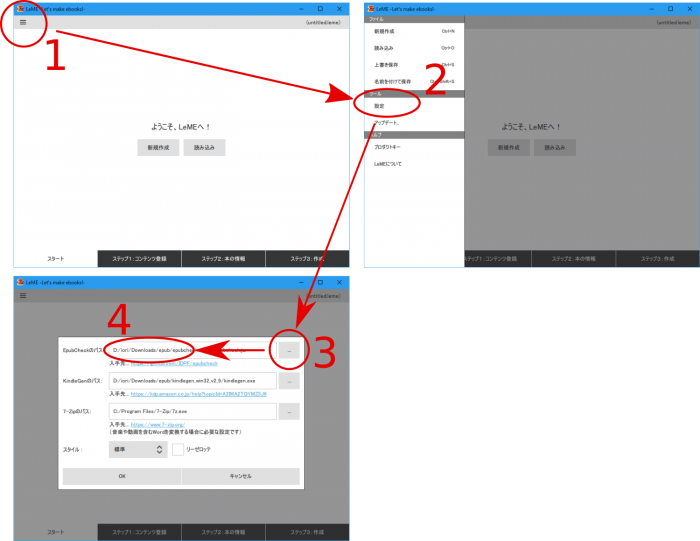
KindleGenのセットアップ
KindleGenをセットアップするとKindleストア向けのファイル(mobi)を作成できますが、現在ストアへの登録はepub形式で行えるため必須ではありません。
また、KindleGen単体での配布は行われておりませんので使用する場合はKindlePreviewerに同梱されているものを使用することになります(KindlePreviewerの画面からもmobiファイルへ変換できます)。
使用するシーンとしてはスマホアプリで閲覧できるようにEメールで転送する場合です。
- KindlePreviewerを公式サイトより入手し、インストール
- LeMEにkindlegen.exeのパスを設定
パスの例(KindlePreviewer 3.59.1のとき):
C:/Users/USERID/AppData/Local/Amazon/Kindle Previewer 3/lib/fc/bin/kindlegen.exe
7-Zipのセットアップ
Wordで音楽や動画をオブジェクトとして埋め込んだファイルをepubに変換する場合にのみ必要な設定です。
7-Zipのインストール先が標準的なフォルダの場合は、LeMEを起動すると自動的に設定します。
Windowsでのインストール方法
- 7-Zipを「公式サイト」より入手
- インストール
- LeMEに7z(.exe)のパスを設定
32bit/64bitそれぞれ配布されていますので、環境に合わせて入手してください。
Ubuntuでのインストール方法
以下のコマンドを実行してLeMEの設定画面でパスの設定をしてください。
$ sudo apt-get install p7zip-full
macOSでのインストール方法
Homebrewを使用する場合は、以下のコマンドを実行してLeMEの設定画面でパスの設定をしてください。
$ brew install p7zip